Telefonapp virker ikke på iPhone? Sådan rettes det
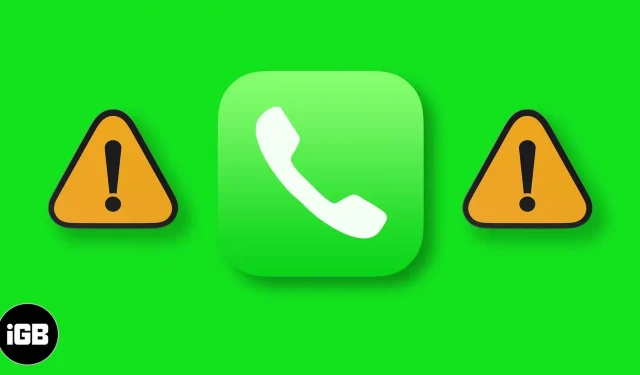
Telefon-appen er en af de vigtigste apps på din iPhone eller enhver mobiltelefon. Det giver dig mulighed for at foretage opkald, se, hvem der ringede til dig, hvis opkald du mistede, få adgang til din telefonsvarer osv. Derfor kan det være katastrofalt, når denne vigtige applikation fryser, ikke starter, opfører sig forkert eller ikke kan foretage opkald. Dette er dog ikke et væsentligt problem og kan nemt løses.
Denne artikel vil guide dig til, hvordan du reparerer telefonappen, der ikke virker på iPhone. Men lad os først forstå, hvorfor dette sker!
Hvorfor virker My Phone-appen ikke på iPhone?
At foretage og modtage opkald er hovedfunktionen, og normalt er der ingen problemer med det. Telefon-appen kan dog stoppe med at ringe til din iPhone i sjældne tilfælde, såsom iOS-fejl, manglende operatørsupport og andre netværksproblemer.
Nogle gange kan Telefon-appen blive påvirket på grund af fejl i andre apps. Hvis du ikke har genstartet din iPhone i lang tid, kan du have problemer med at bruge nogle iPhone-indstillinger og apps (inklusive denne).
Nu hvor du har en nogenlunde idé om, hvorfor dette problem opstår, lad os se på enkle løsninger til at løse det.
Hvad skal man gøre, hvis Telefon-appen ikke virker på iPhone?
1. Tving til at afslutte, og genstart Telefon-appen.
- Åbn alle åbne apps på din iPhone.
- På en iPhone med Face ID skal du stryge op fra bunden af skærmen og holde.
- På en iPhone med en Hjem-knap skal du dobbeltklikke på Hjem-knappen.
- Træk Telefon-appen op for at tvinge den til at lukke.
- Efter 5-10 sekunder skal du trykke på telefonappikonet igen for at starte det. Du burde kunne bruge det.
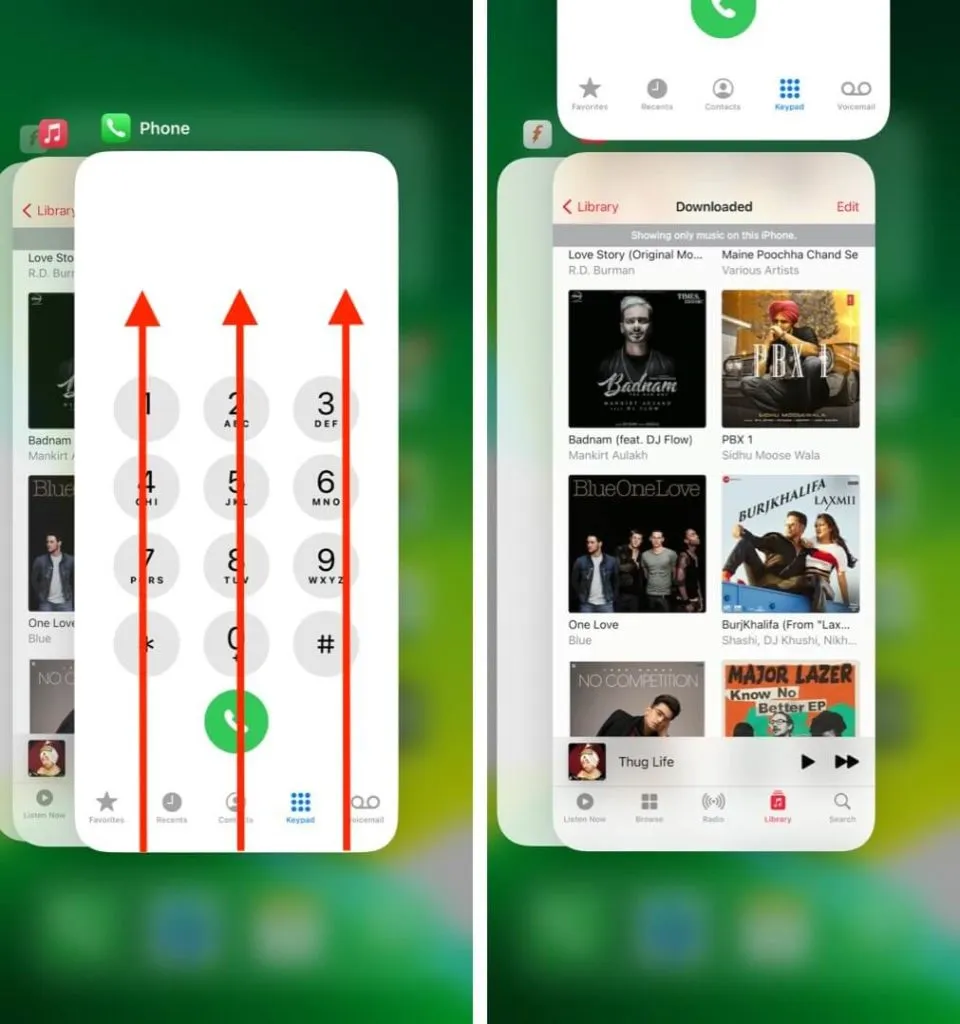
2. Aktiver og deaktiver flytilstand
Du kan gøre dette fra kontrolcenteret.
- Åbn Kontrolcenter.
- Stryg ned fra øverst til højre på en iPhone med Face ID.
- Stryg op fra bunden af skærmen for at få adgang til kontrolcenteret.
- Tryk derefter på flyikonet.
- Efter 15-30 sekunder skal du trykke på det samme ikon for at slå det fra.
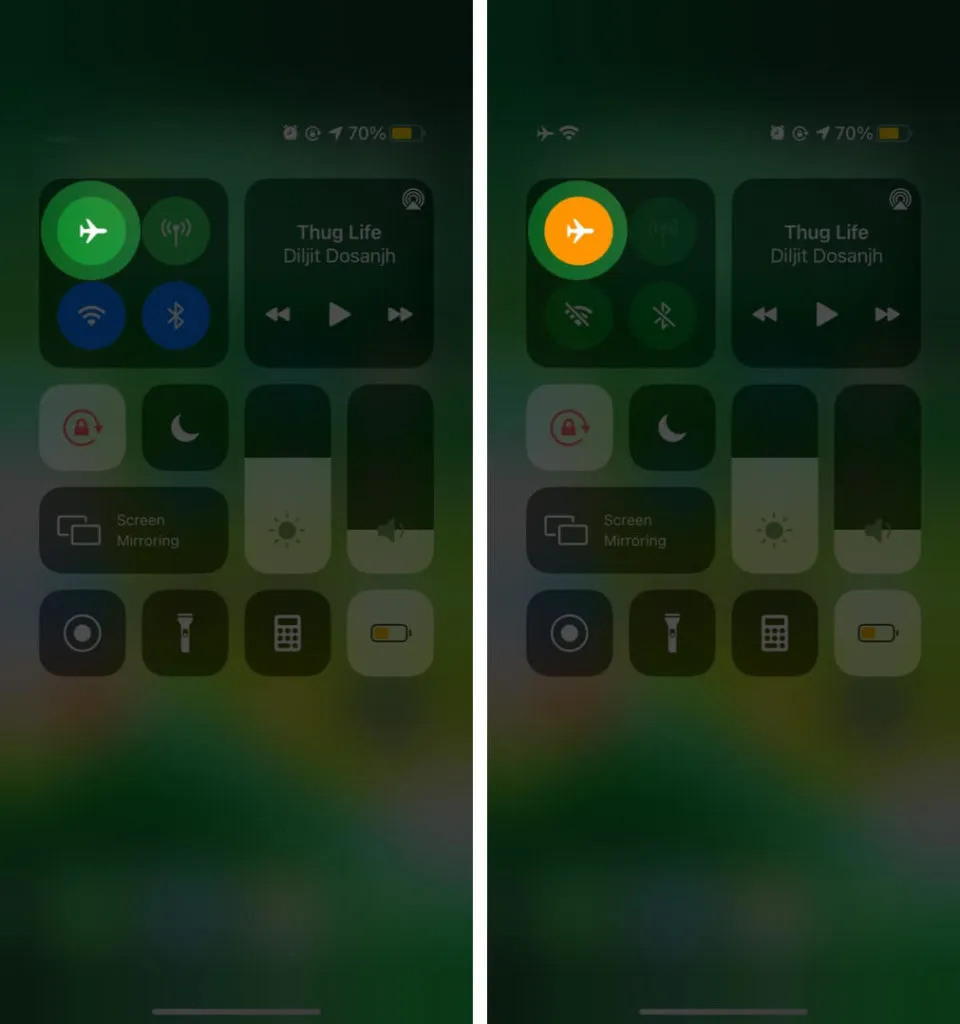
Alternativt kan du gøre det samme ved at starte appen Indstillinger → slå flytilstand til. Sluk den efter et par sekunder.
3. Aktiver mobildata
I nogle tilfælde, når du ikke kan foretage eller modtage opkald, hjælper det at slå mobildata til. For at gøre dette skal du åbne kontrolcenteret og trykke på antenneikonet (ved siden af flyikonet).
Du kan også åbne Indstillinger → tryk på Mobil → aktiver Mobildata. Hvis du har problemer med at bruge mobildata på din iPhone, så tjek vores forklaring på, hvordan du løser dette problem.
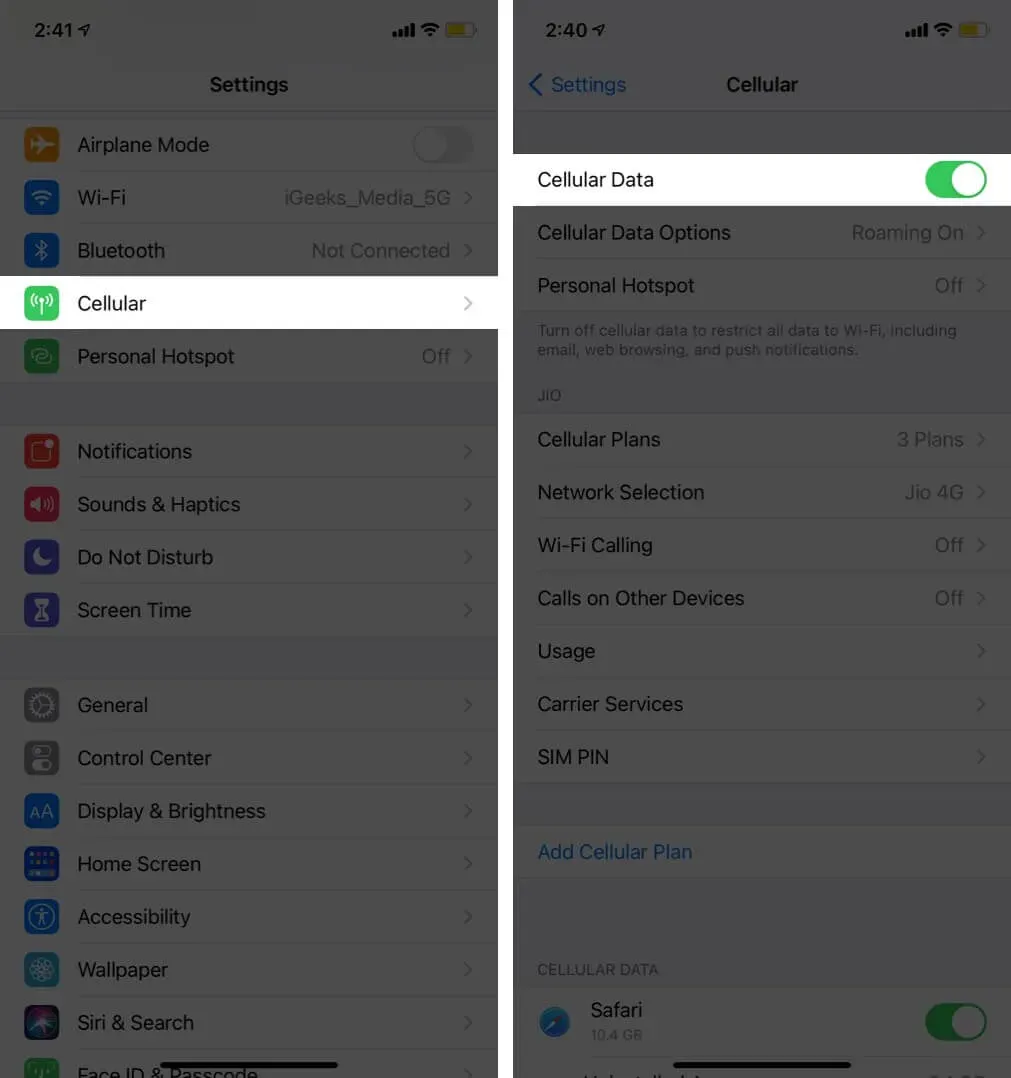
4. Genstart din iPhone
Dette er en meget effektiv løsning til en masse problemer, herunder frysende og ikke-responsive apps på din telefon. Du kan bruge de fysiske knapper på din iPhone til at slukke og tænde den igen.
Du kan gøre det samme i Indstillinger → Generelt → Sluk. Nu, efter et minut, skal du bruge knappen til at tænde enheden. Eller tilslut din telefon til opladeren, så tænder den automatisk.
Hvis du er ny til dette, har vi en separat guide, der fortæller dig, hvordan du nulstiller din iPhone.
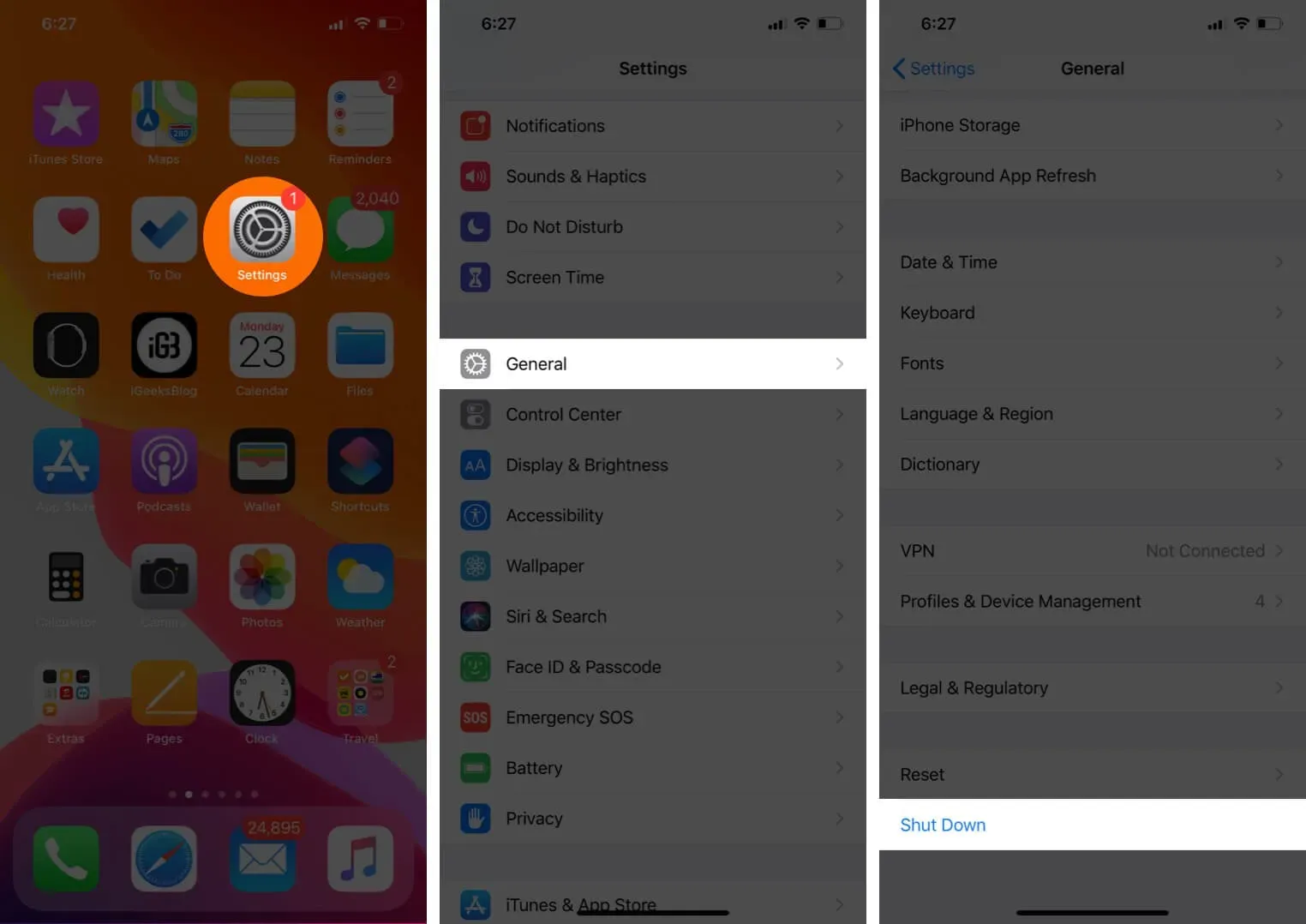
Efter genstarten er jeg ret sikker på, at den fastlåste eller ikke-funktionelle telefonapp vil begynde at fungere som et ur igen. Hvis det stadig ikke er tilfældet, kan du lære, hvordan du tvinger din iPhone til at genstarte.
5. Tjek dine dataroaming-indstillinger
For at undgå høje roamingtakster har du muligvis deaktiveret dataroaming. Men hvis du har problemer med Phone-appen, eller hvis du faktisk er i en anden stat/land, bør du slå den til. Dette vil sikre uafbrudt kommunikation ved opkald og overførsel af data.
- Gå til Indstillinger → Mobil → Mobilindstillinger.
- Slå dataroaming til.
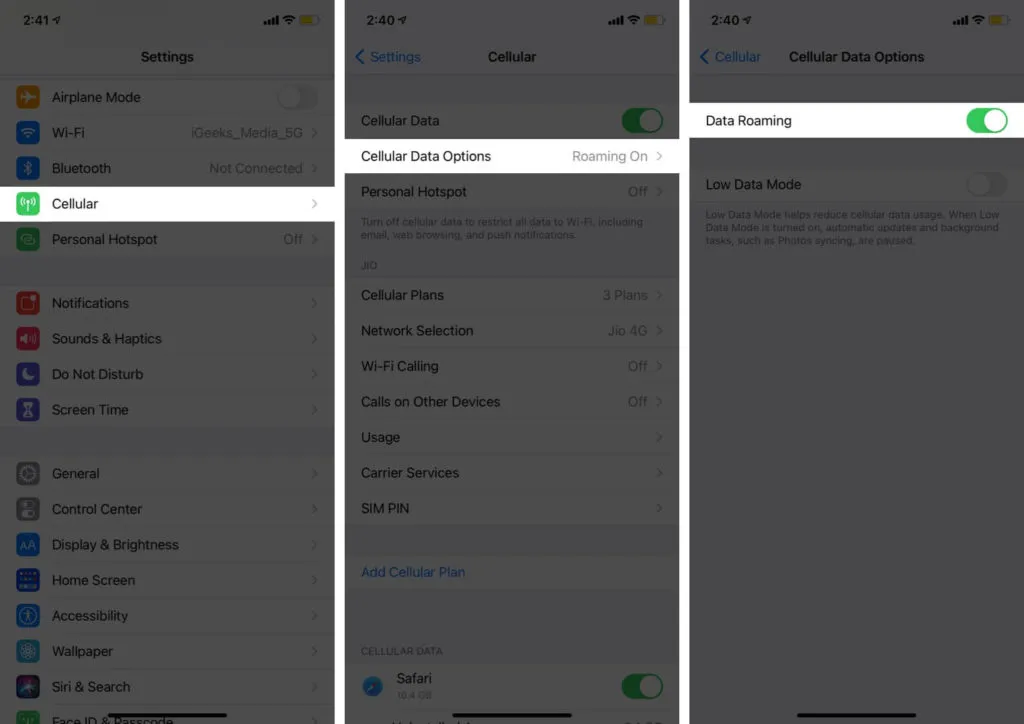
- Hvis du ser denne mulighed: Tryk på Voice & Data og sørg for, at VoLTE eller 4G er tændt.
6. Tjek dato og klokkeslæt
Flere netværksfunktioner kræver den korrekte dato og klokkeslæt. En nem måde at sikre dette på er at konfigurere enheden automatisk. Sådan gør du.
- Åbn indstillinger.
- Tryk på Generelt.
- Tryk på Dato og tid.
- Slå “Installer automatisk” til. Efter aktivering skal du også sikre dig, at den viste tidszone er korrekt.
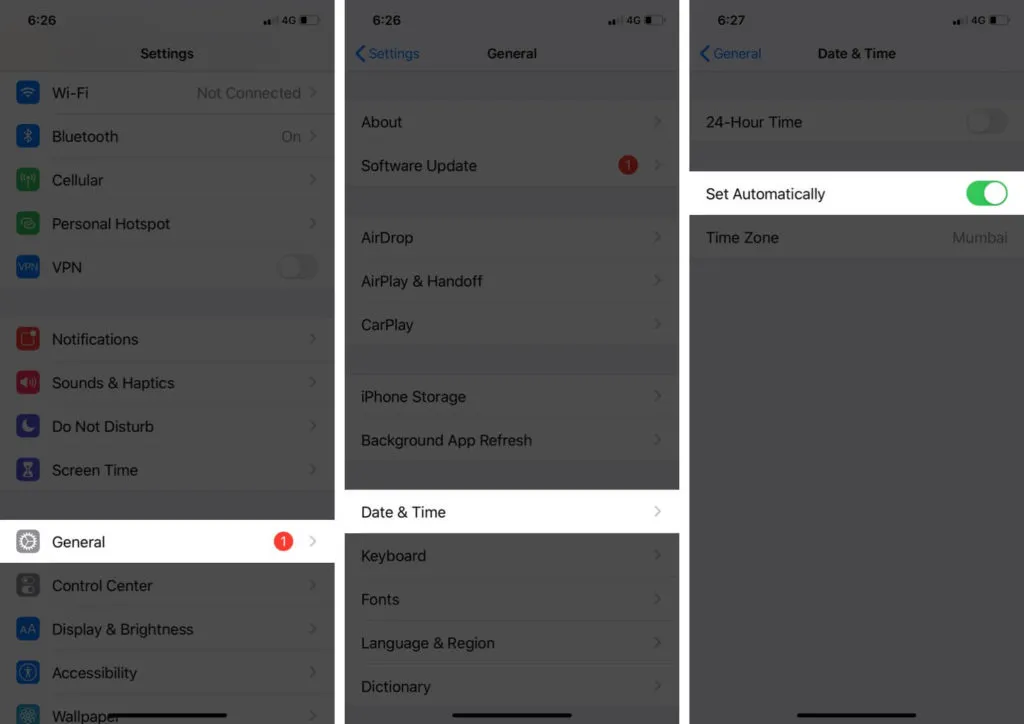
7. Tjek igen ubetalte regninger
Jeg bruger flere SIM-kort. Og det sker ofte, at min anden og tredje telefon ikke kan ringe. Så gik det op for mig, at jeg glemte at betale regningen. Så jeg vil bede dig om at bruge dit mobilselskabs unikke kode eller app og sørge for, at der ikke er nogen afventende regninger, og at du har nok kreditter til at foretage opkaldet.
8. Fjern og indsæt SIM-kortet igen.
Brug SIM-udløserværktøjet, der fulgte med din iPhone. Hvis du ikke har en, er du velkommen til at bruge en lignende pin. Du vil nu se SIM-bakken på højre side af iPhone. Indsæt en stift i hullet for at fjerne kortet. Tør den nu af med en meget blød, tør klud og læg den tilbage i SIM-bakken for at indsætte den.
9. Tjek for operatøropdateringer
Ligesom iOS-opdateringer udgiver din udbyder også opdateringer. Normalt ser du en pop op på startskærmen eller i indstillingerne for dem. Det er dog vigtigt at dobbelttjekke, om du gik glip af det. Så gå over til vores hurtige guide, der viser dig, hvordan du opdaterer dine operatørindstillinger på din iPhone.
10. Opdater din iPhone
For optimal ydeevne skal din iPhone køre den nyeste version af iOS. Apple gør det nemt at opdatere din enhed. Åbn “Indstillinger”→ tryk på “Generelt”→ “Softwareopdatering”. Download og installer, hvis du ser en afventende opdatering.
11. Nulstil iPhone-netværksindstillinger
- Åbn indstillinger.
- Tryk på Generelt.
- Rul ned og klik på Nulstil.
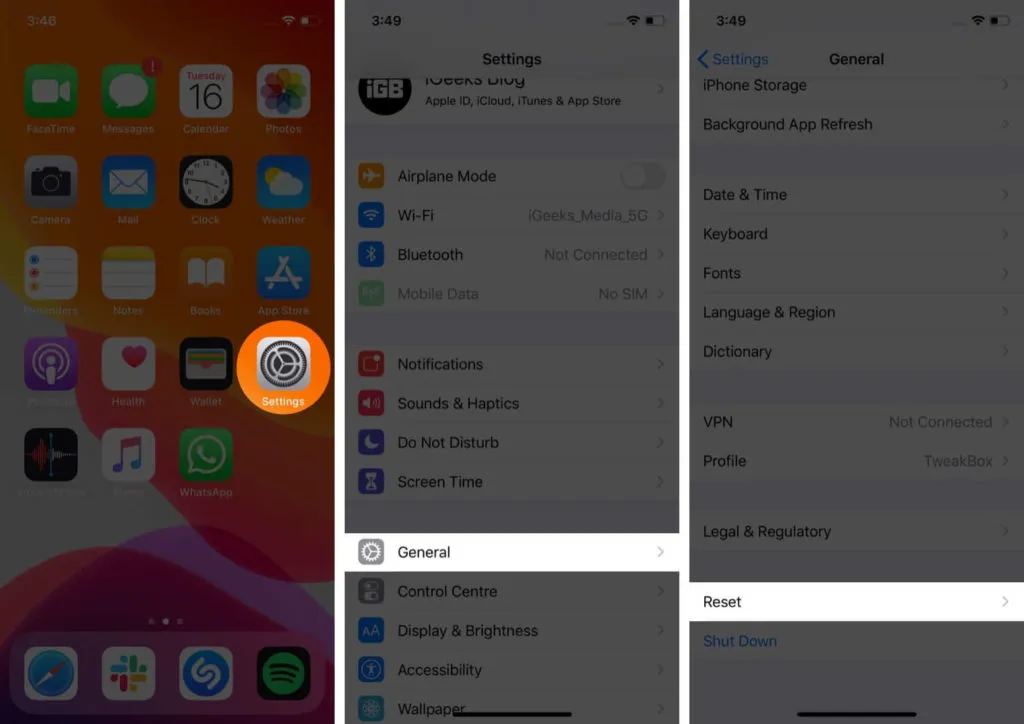
- Klik nu på “Nulstil netværksindstillinger”.
- Indtast din iPhone-adgangskode, hvis du bliver bedt om det, og fortsæt.
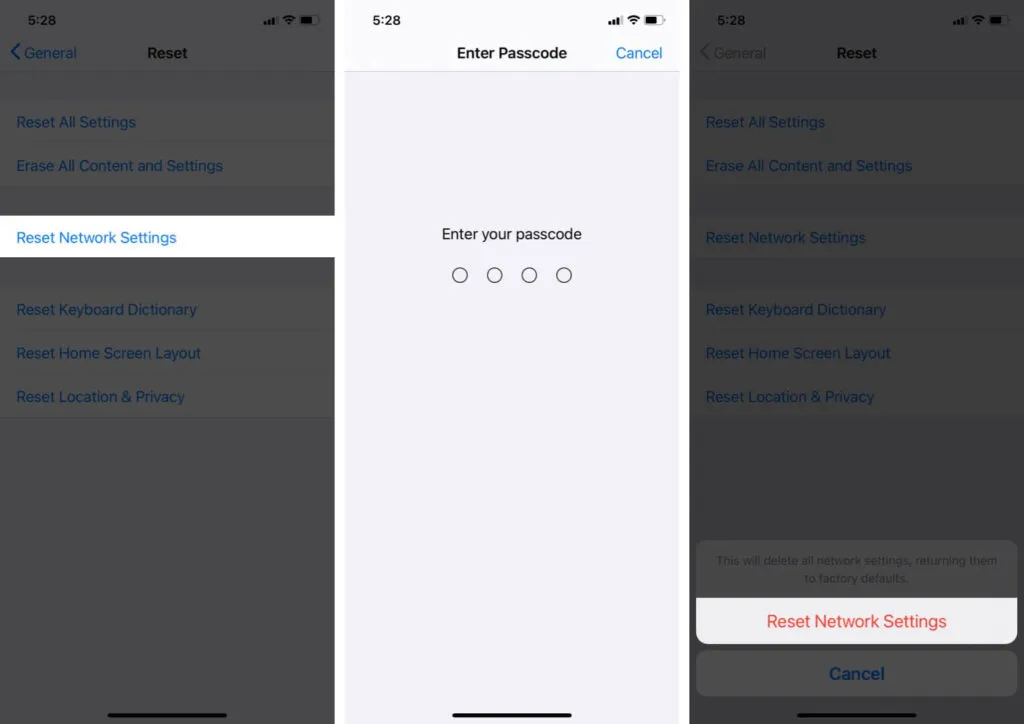
Jeg håber, at ovenstående løsninger løste problemet med telefonappen. Nogle gange sker det også, at du kan tilslutte en Bluetooth-enhed eller sætte din iPhone i Forstyr ikke-tilstand og glemme det. Dette får din iPhones højttaler til ikke at udsende lyd, eller du kan ikke høre din telefon ringe under indgående opkald. Sørg derfor for at deaktivere dem.
Er der andre spørgsmål? Del dem i kommentarerne nedenfor.



Skriv et svar